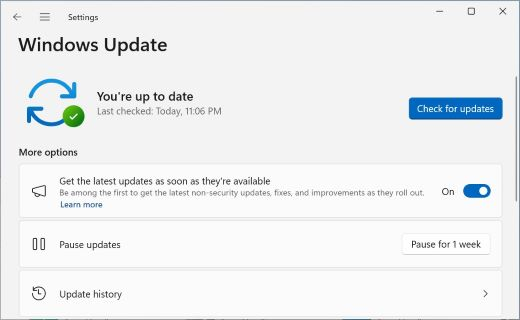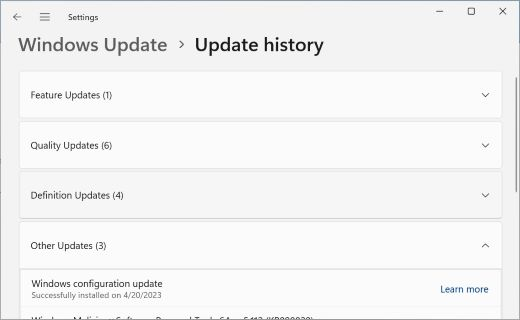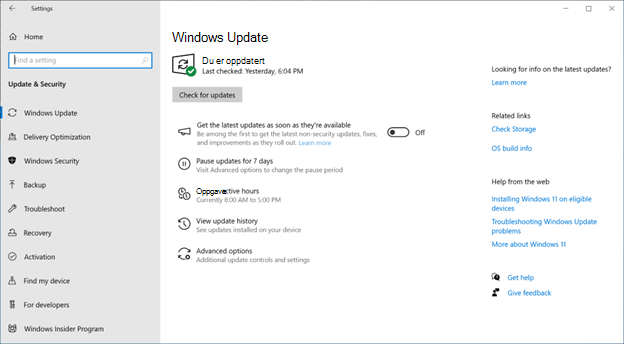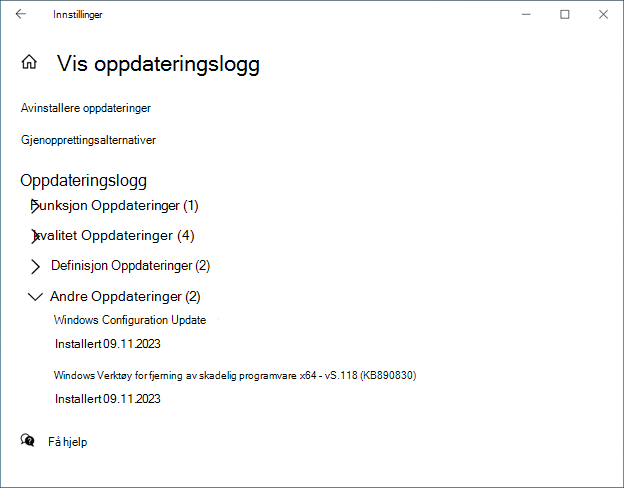Vi er forpliktet til å levere kontinuerlig innovasjon ved å lansere nye funksjoner og forbedringer i Windows 11 oftere. Windows-enheter får ny funksjonalitet på forskjellige tidspunkt når Microsoft leverer ikke-sikkerhetsrelaterte oppdateringer, løsninger, forbedringer og forbedringer via flere serviceteknologier, inkludert kontrollert funksjonsutrulling (CFR). Med denne fremgangsmåten kan oppdateringer gradvis rulles ut til enheter.
Du kan velge å få de nyeste ikke-sikkerhetsrelaterte og funksjonsoppdateringene så snart de blir tilgjengelige for enheten din (nå og i fremtiden). Slik gjør du det:
-
Velg Start > Innstillinger > Windows Update, og sett veksleknappen til På ved siden av Få de nyeste oppdateringene så snart de er tilgjengelige .
Obs!: Enten du setter veksleknappen til Av eller På , får du fortsatt de vanlige sikkerhetsoppdateringene som vanlig. Veksleknappen bestemmer hvor raskt du får flere ikke-sikkerhetsrelaterte oppdateringer, løsninger, funksjonsoppdateringer og forbedringer. Vil du lære om månedlige oppdateringer for Windows? Du finner mer informasjon på Windows IT Pro-bloggen .
-
(Valgfritt) Velg Se etter oppdateringer , og hvis det finnes oppdateringer for deg, lastes enheten ned og installerer dem. Hvis du blir bedt om å gjøre dette, starter du enheten på nytt for å bruke oppdateringene.
Enheten er nå klar til å få de nyeste oppdateringene fremover.
Hvis du vil vite mer om oppdateringer du har installert, velger du Start > Innstillinger > Windows Update > Oppdateringslogg . Hvis du vil vite mer om konfigurasjonsendringer, kan du utvide andre oppdateringer-delen og velge koblingen Mer informasjon ved siden av den nyeste konfigurasjonsoppdateringen for Windows for å se hvilke forbedringer som ble gjort som en del av denne oppdateringen.
Når du aktiverer Hent de nyeste oppdateringene så snart de er tilgjengelige , kan du være sikker på at du får tilgang til de nyeste endringene så snart de er tilgjengelige for enheten din, du vil bli prioritert for fremtidige oppdateringer, og du vil fortsatt få sikkerhetsoppdateringer som vanlig.
Støtte for Windows 10 avsluttes oktober 2025
Etter 14. oktober 2025 vil ikke Microsoft lenger tilby gratis programvareoppdateringer fra Windows Update, teknisk assistanse eller sikkerhetsoppdateringer for Windows 10. PC-en vil fortsatt fungere, men vi anbefaler at du flytter til Windows 11.
Du kan velge å få de nyeste ikke-sikkerhetsrelaterte og funksjonsoppdateringene så snart de blir tilgjengelige for enheten din (nå og i fremtiden). Slik gjør du det:
-
Velg Start > Innstillinger > Oppdater & Sikkerhets -> Windows Update . Ved siden av Få de nyeste oppdateringene så snart de er tilgjengelige , setter du veksleknappen til På .
Obs!: Enten du setter veksleknappen til Av eller På , får du fortsatt de vanlige sikkerhetsoppdateringene som vanlig. Veksleknappen bestemmer hvor raskt du får flere ikke-sikkerhetsrelaterte oppdateringer, løsninger, funksjoner og forbedringer.
-
(Valgfritt) Velg Se etter oppdateringer , og hvis det finnes oppdateringer for deg, lastes enheten ned og installerer dem. Hvis du blir bedt om å gjøre dette, starter du enheten på nytt for å bruke oppdateringene.
Enheten er nå klar til å få de nyeste oppdateringene fremover.
Hvis du vil vite mer om oppdateringer du har installert, velger du Start > Innstillinger > Windows Update > Oppdateringslogg . Hvis du vil vite mer om konfigurasjonsendringer, kan du utvide andre oppdateringer-delen og velge koblingen Mer informasjon ved siden av den nyeste konfigurasjonsoppdateringen for Windows for å se hvilke forbedringer som ble gjort som en del av denne oppdateringen.
Når du aktiverer veksleknappen Hent de nyeste oppdateringene så snart de er tilgjengelige , kan du være sikker på at du har tilgang til de nyeste endringene så snart de er tilgjengelige for enheten, og at du fremdeles får sikkerhetsoppdateringer som vanlig.
Velg en overskrift nedenfor for mer informasjon.
I likhet med tidligere oppdateringer respekterer vi aktivitetsperiodene dine. Det tar et par sekunder å installere endringer som er aktivert via skyen, slik at de ikke forstyrrer ressursene på arbeidet eller bruker enhetsressurser. Omstart kan planlegges når som helst som er praktisk for deg.
Når du har satt veksleknappen til På , vil enheten være blant de første til å få de nyeste ikke-sikkerhetsrelaterte oppdateringene, løsningene, forbedringene og forbedringene på det tidspunktet de er tilgjengelige for enheten. Du trenger bare å angi dette alternativet én gang, og det forblir på (selv om du alltid har muligheten til å slå det av senere).
Siden Microsoft er forpliktet til å holde Windows-enheter over hele verden trygge og sikre, finnes det regelmessige sikkerhetsoppdateringer. Uansett om du har veksleknappen på eller av , får du fortsatt disse anbefalte sikkerhetsoppdateringene installert som vanlig regelmessig.
Hvis du har slått veksleknappen til På, får enheten de nyeste oppdateringene, løsningene, forbedringene og forbedringene. Det kan være flere omstarter per måned – disse omstartene er nødvendige for å ta i bruk endringer.
Ja, du kan når som helst sette veksleknappen til Av . Endringer og oppdateringer som ble brukt tidligere, forblir imidlertid på enheten.
Hvis enheten administreres, kan veksleknappen Hent de nyeste oppdateringene så snart de er tilgjengelige, administreres av administratoren med klientpolicyen AllowOptionalContent .